当我们需要对内容进行捕捉时,我们该如何设置?
以下是详细的步骤方式
设置捕捉
1. 我们在菜单栏中选择工具,找到草图设置,进入设置,如下图所示。
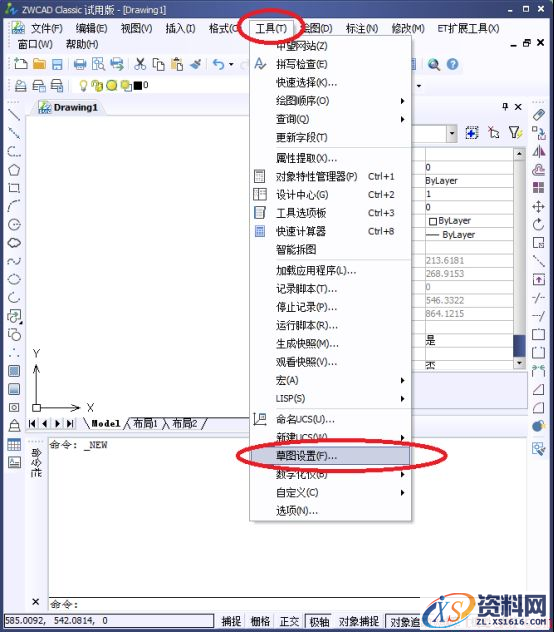
2. 进入草图设置界面
我们可看到启用捕捉的相关设置和启用栅格的设置,我们下面分开两个部分解析。
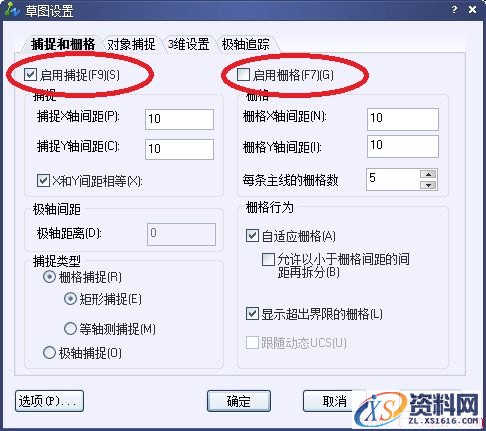
勾选或取消捕捉项,可切换开关。
捕捉间距的选项,我们根据自己的需求更改间距的数据,同时我们需要注意,如如的数字只能是正实数。
3. 我们看极轴间距选项,该选项能否进行设置,取决于捕捉类型的设置。当我们将捕捉类型设置成“PolarSnap(极轴捕捉)”时,该选项则可以进行设置。极轴距离就是指,绘制图形时,光标在极轴方向上捕捉时的增量距离。没到一个捕捉间距,光标上将出现一个小叉号,如下图。

4. 我们再设置我们的捕捉类型。这个选项是设置不同的类型的捕捉,设置要求还是需要看个人的需求。在此不过多解释。
5. 设置栅格
同样,通过勾选或取消该选项,实现开关的切换。或者可以直接在界面中按F7快捷键设置。
栅格的间距选项中我们可以设置在X轴、Y轴和相邻的栅格点之间的距离。
6. 栅格行为选项
我们可以设定栅格行为的详细的内容与要求。
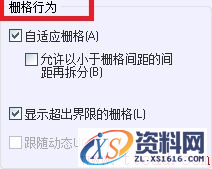
7. 设置正交
无论是机械制图还是建筑制图,都有相当一部分直线是水平或垂直的。针对这种情况,中望CAD提供了一个正交开关,以方便的绘制水平、垂直直线。在这里我们不再过多解析。
免责声明:
1;所有标注为智造资料网zl.fbzzw.cn的内容均为本站所有,版权均属本站所有,若您需要引用、转载,必须注明来源及原文链接即可,如涉及大面积转载,请来信告知,获取《授权协议》。
2;本网站图片,文字之类版权申明,因为网站可以由注册用户自行上传图片或文字,本网站无法鉴别所上传图片或文字的知识版权,如果侵犯,请及时通知我们,本网站将在第一时间及时删除,相关侵权责任均由相应上传用户自行承担。
内容投诉
智造资料网打造智能制造3D图纸下载,在线视频,软件下载,在线问答综合平台 » 中望CAD中如何设置捕捉、栅格和正交(图文教程)
1;所有标注为智造资料网zl.fbzzw.cn的内容均为本站所有,版权均属本站所有,若您需要引用、转载,必须注明来源及原文链接即可,如涉及大面积转载,请来信告知,获取《授权协议》。
2;本网站图片,文字之类版权申明,因为网站可以由注册用户自行上传图片或文字,本网站无法鉴别所上传图片或文字的知识版权,如果侵犯,请及时通知我们,本网站将在第一时间及时删除,相关侵权责任均由相应上传用户自行承担。
内容投诉
智造资料网打造智能制造3D图纸下载,在线视频,软件下载,在线问答综合平台 » 中望CAD中如何设置捕捉、栅格和正交(图文教程)


